 |
|||
 |
 |
 |
 |
 |
| Manual Shop | ||||
[ Windows Vista Home Basic / Home Premium / Business / Ultimate ]
画面上のタスクバーの位置を変更する方法
| Windows Mamual |
| Task bar |
| advertisement |
| WEB Site QR Code |
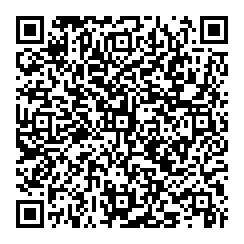 |
| このマニュアルのほかのウィンドウズ |
| Windows 10 |
| Windows 8.1 |
| Windows 8 |
| Windows 7 |
| English Edition |
| Spanish Edition |
| Chinese Edition |
| advertisement |
[ Windows Vista Home Basic / Home Premium / Business / Ultimate にもとづいて説明しています。 ]
● 画面上のタスクバーの位置を変更する場合、以下の操作を実行してください。
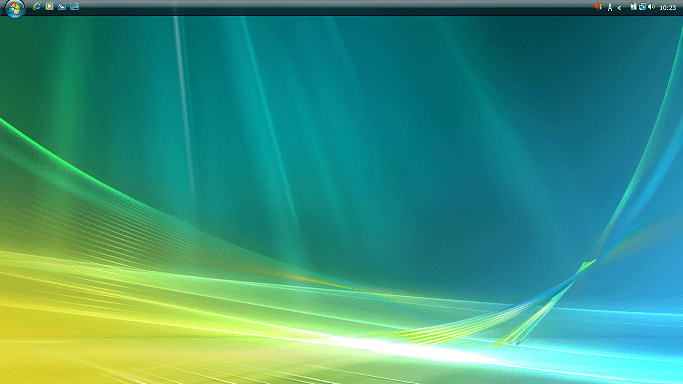
※ タスク バーの位置を変更する場合、タスク バーの固定を解除して操作してください。
[ 画面上のタスクバーの位置を変更する方法 ]
◆ [ タスク バーの固定を解除する方法 ]
1. タスク バー内の赤枠部分(アイコン表示されていない部分)を右クリックします。
![]()
2. 表示されたメニューより「タスク バーを固定する(L)」をクリックします。
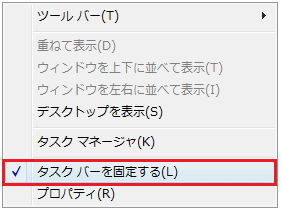
以上が タスク バーの固定を解除する方法 です。
◆ [ 画面上のタスクバーの位置を変更する方法]
1. タスク バー内のアイコン表示されていない部分をドラックしたまま、画面左上側へ移動します。
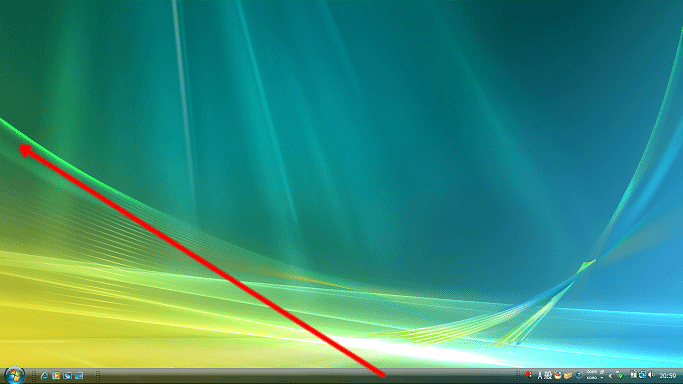
2. 「タスク バーの位置が左縦表示になりましたら、アイコン表示されていない部分をドラックしたまま、画面上側へ移動します。
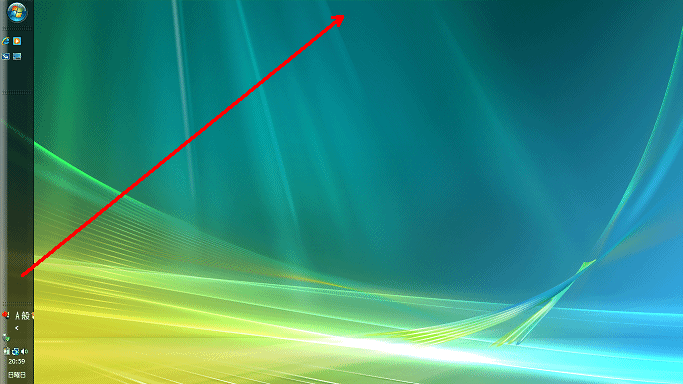
3. 「タスク バー」の位置が上側に表示されましたら、操作完了です。
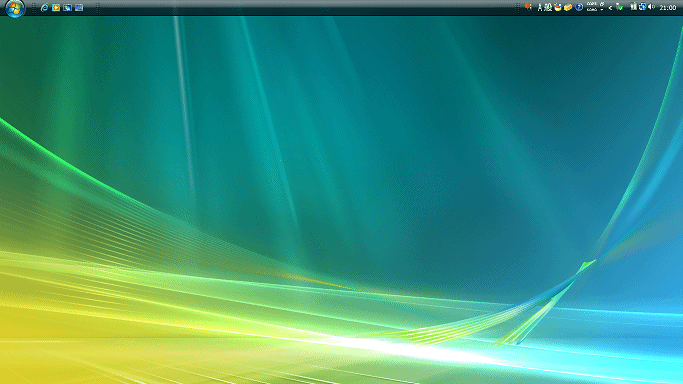
以上が 画面上のタスクバーの位置を変更する方法 です。